Lietotnes piespiedu aizvēršana Mac datorā
Ja lietotne pārstāj reaģēt un neizdodas to aizvērt ierastajā veidā, veiciet tālāk norādītās darbības, lai veiktu lietotnes piespiedu aizvēršanu.
Lai ierastā veidā aizvērtu Mac lietotni, izvēlieties opciju Quit (Aizvērt) lietotnes izvēlnē, kas pieejama izvēļņu joslā, vai nospiediet taustiņu Command-Q. Ja neizdodas aizvērt lietotni, veiciet tālāk norādītās darbības, lai veiktu lietotnes piespiedu aizvēršanu.
Lietotnes piespiedu aizvēršana
Vienlaikus nospiediet šos trīs taustiņus: Option (vai Alt), Command, Esc (Escape).1 Vai ekrāna stūrī esošajā Apple izvēlnē izvēlieties opciju Force Quit (Piespiedu aizvēršana).
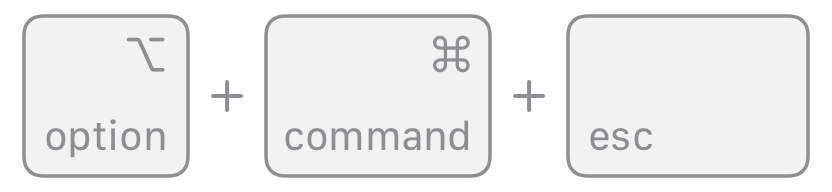
Tiek atvērts logs Force Quit (Piespiedu aizvēršana). Atlasiet aizveramo lietoni un noklikšķiniet uz Force Quit (Piespiedu aizvēršana).

Lietotne Finder vienmēr ir atvērta, bet ja tā pārstāj reaģēt, varat veikt lietotnes piespiedu aizvēršanu un atkārtotu atvēršanu: Force Quit (Piespiedu aizvēršana) logā atlasiet lietotni Finder, pēc tam noklikšķiniet uz Relaunch (Darbības atjaunošana).
Uzziniet, kā aizvērt lietotni iPhone ierīcē vai aizvērt lietotni iPad ierīcē.
Rīcība gadījumā, ja lietotnes piespiedu aizvēršana ir nesekmīga
Ja lietotnes piespiedu aizvēršana ir nesekmīga, mēģiniet restartēt Mac ierīci: izvēlieties Apple izvēlni > Restart (Restartēt).
Ja Mac ierīces restartēšana ir nesekmīga, veiciet Mac ierīces piespiedu aizvēršanu:
Nospiediet un turiet Mac datora ieslēgšanas/izslēgšanas pogu līdz 10 sekundēm, līdz Mac dators tiek izslēgts.2
Atkal ieslēdziet Mac datoru.
1. Pat datoriem ar Touch Bar ir taustiņš Esc (Atsolis). Tas atrodas Touch Bar kreisajā pusē.
2. Visām Mac ierīcēm ir ieslēgšanas/izslēgšanas poga. Mac klēpjdatoros ieslēgšanas/izslēgšanas poga atrodas tastatūras augšējā labajā stūrī. Ja klēpjdatora tastatūra aprīkota ar funkciju Touch ID, šis taustiņš ir arī ieslēgšanas/izslēgšanas poga.
